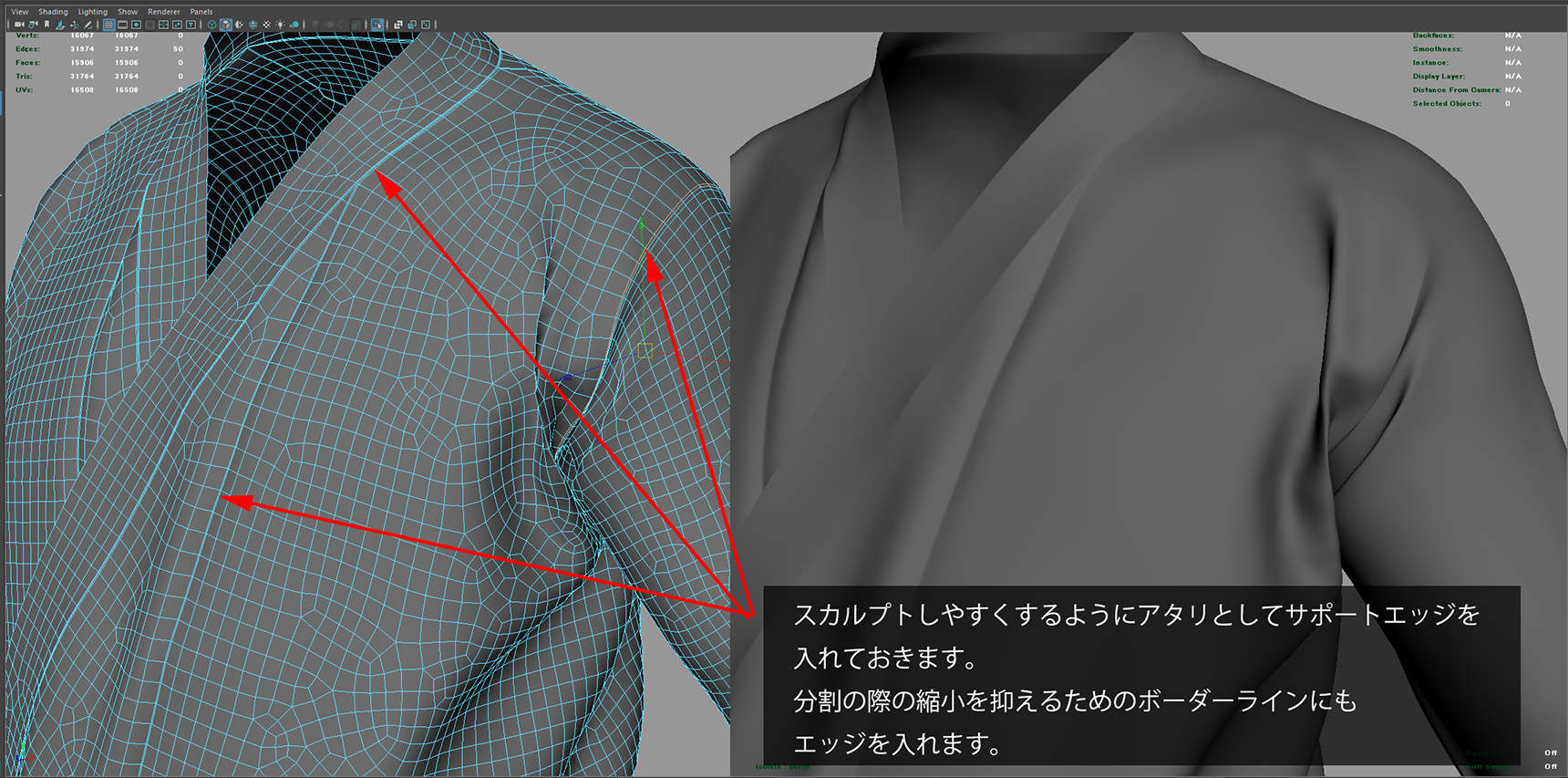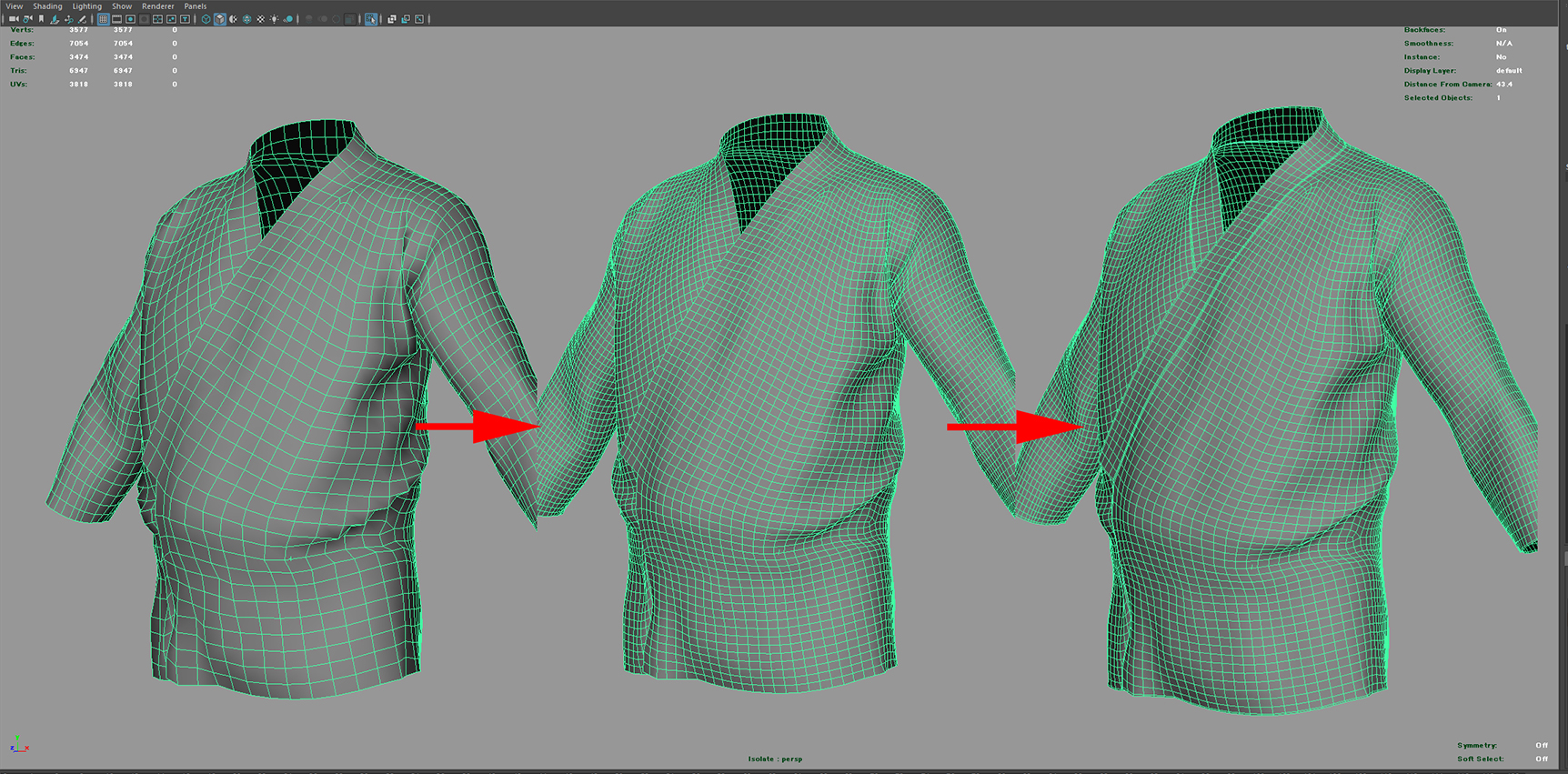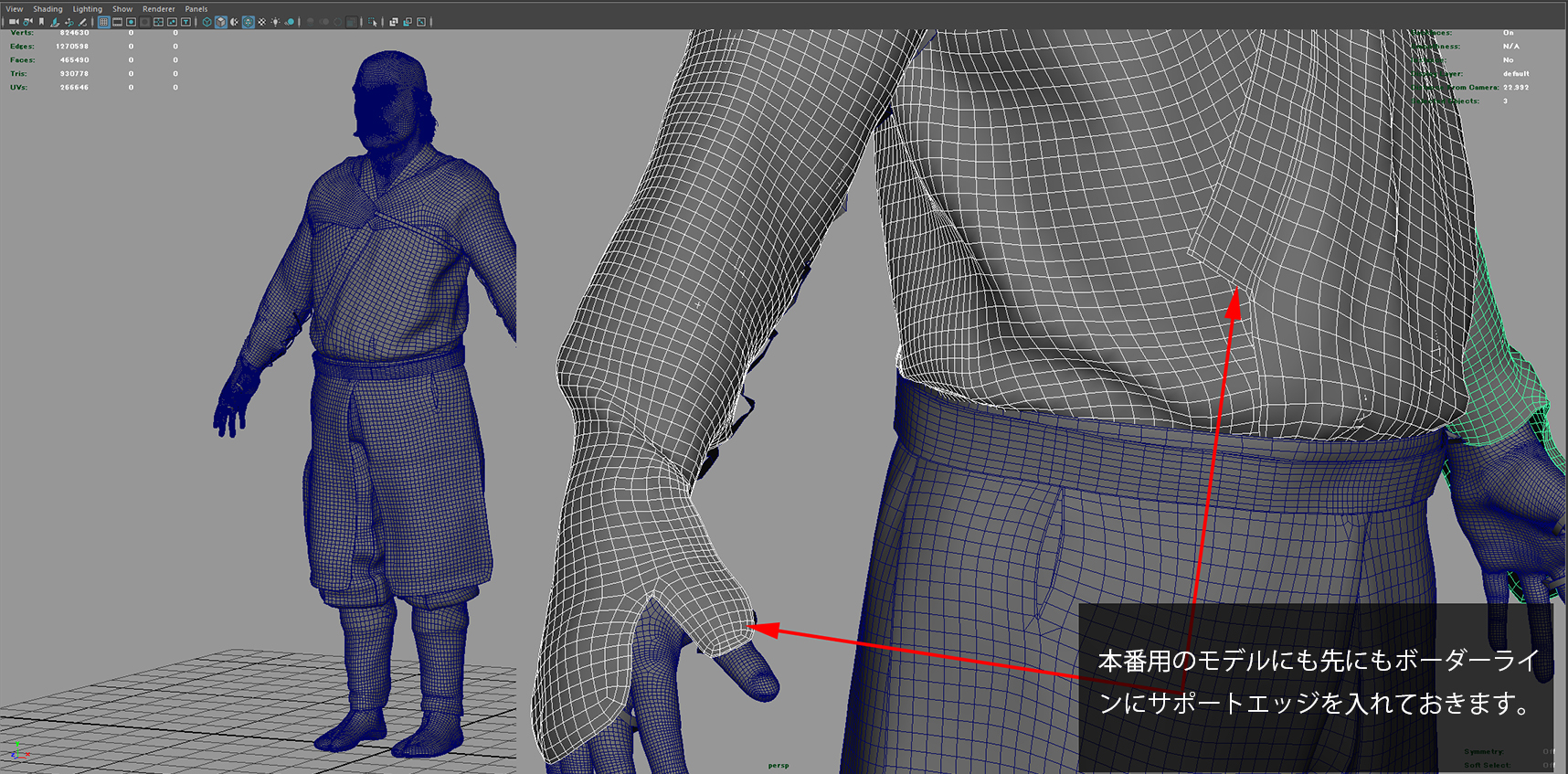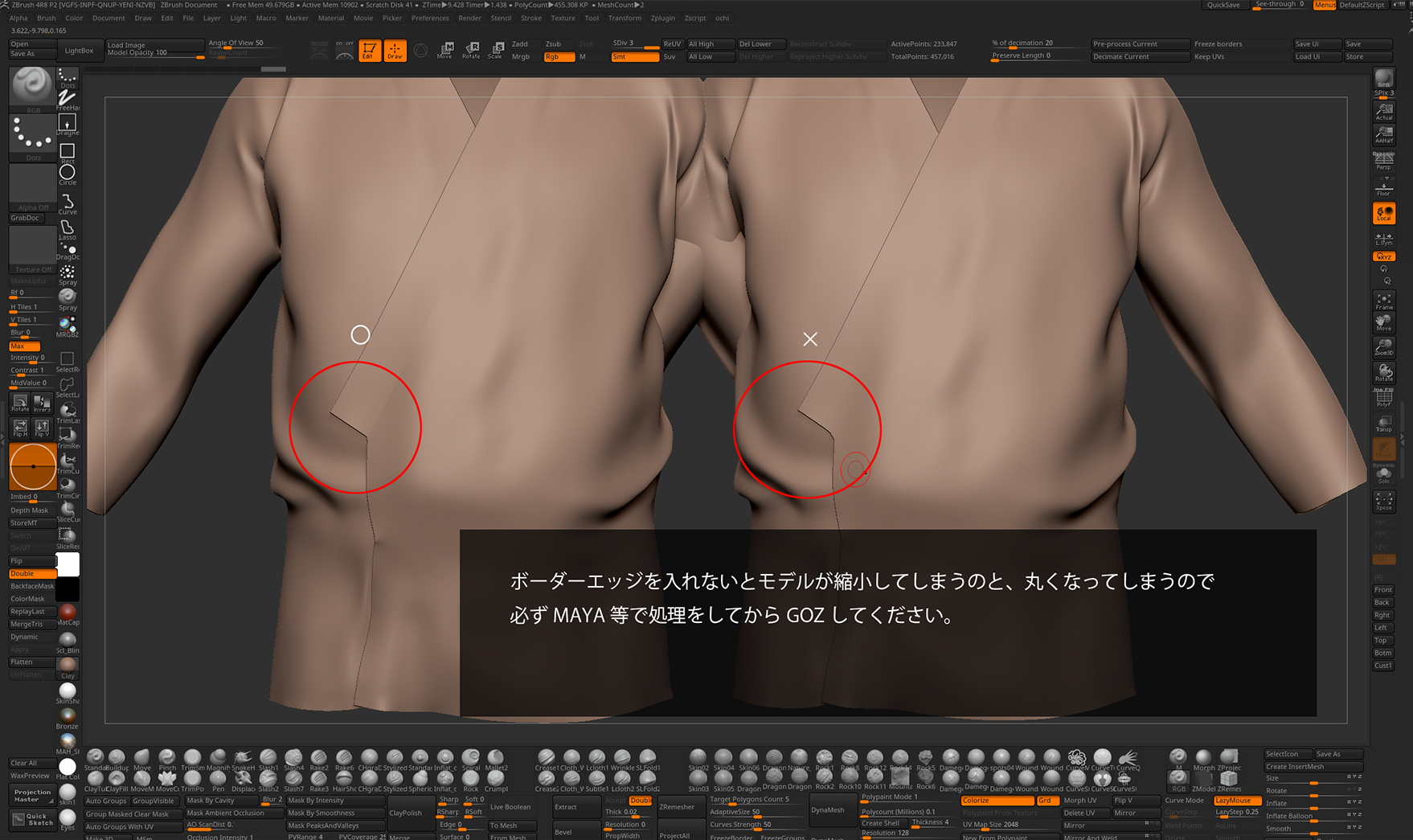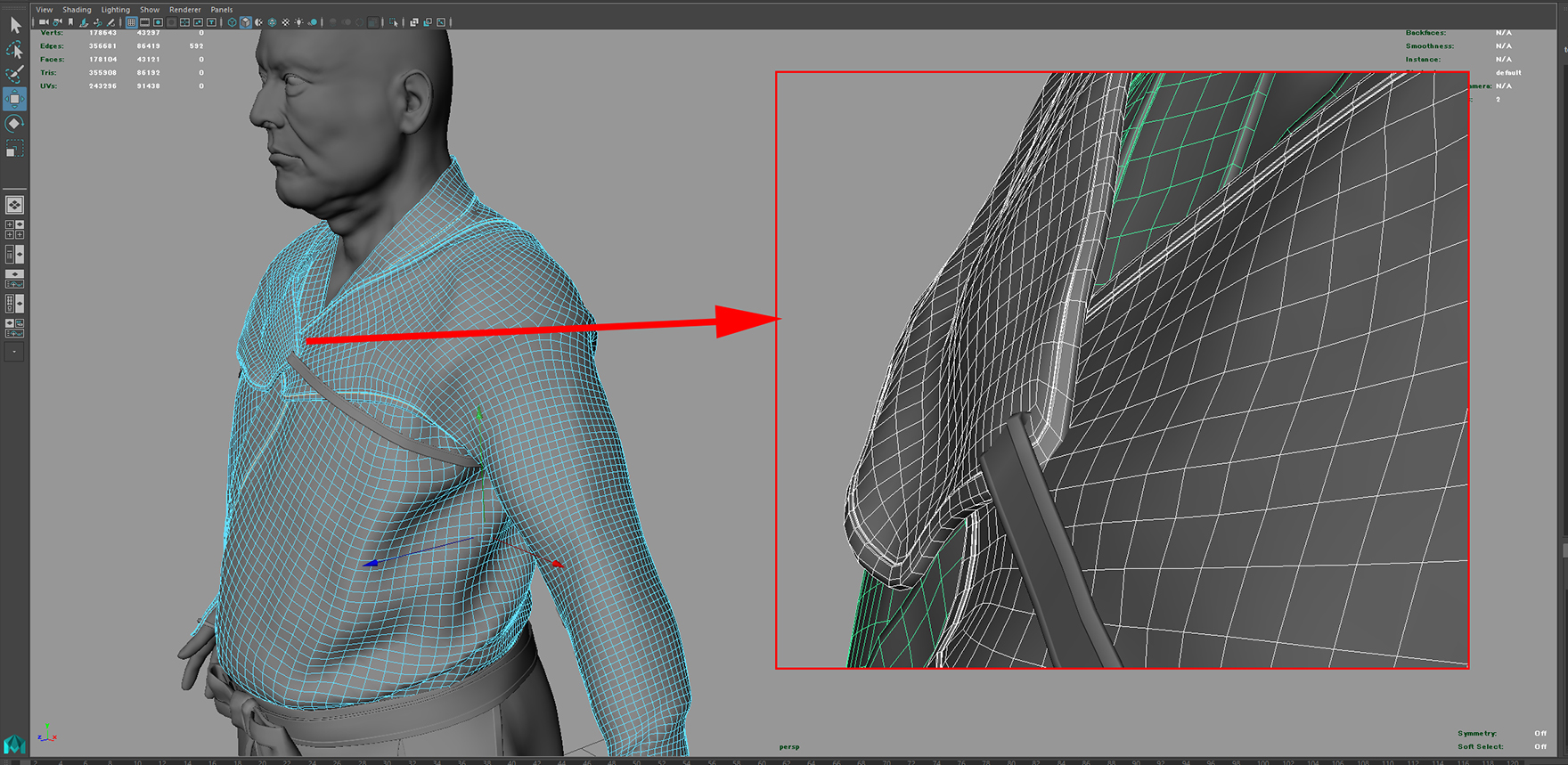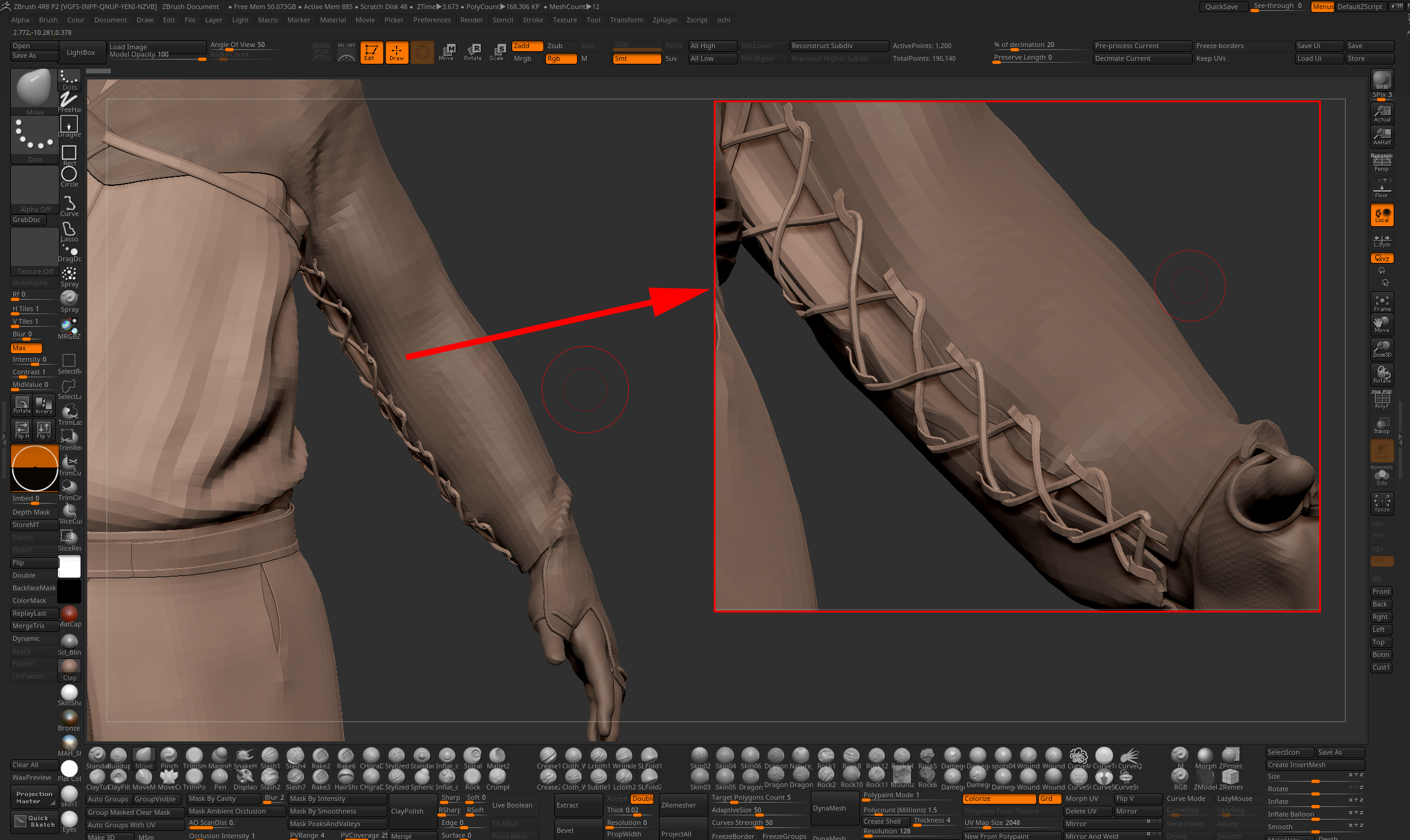こんにちは!越智光進です。
前回はMarvelous Designerを使ったシワのシミュレーション、MAYAとzbrushを使ってローモデルの作成という所まで進めてまいりました。
今回はさらに細かいシワや厚み等、最終的なシルエット形成をして本番用の衣装のモデルを完成させます。
まずはMarvelousで作成したsourceモデルの縫い目にあたる部分にエッジを足して縫い目が少し目立つようにして、zbrushへGOZします。
この時のエッジの本数はリファレンスの柔らかさとか硬さに応じて本数を増やしておきます。↓
そして、こちらのsourceモデルのsdivを上げてリファレンスを見ながら必要な細かいシワをシワを生成するブラシ等でスカルプトしていきます。
できる限りMarvelous Designerで作成した大きめのシワは崩さないように。↓
ブラシは基本的には自分でAlphaやmodifyを操作して作成していますが、いいAlphaやブラシなどが外にあればそちらを活用したりすることもあります。
この辺りは適材適所です。
すべてのパーツにスカルプトを追加してProject用のモデルを完成させます。↓
今回の衣装に関してはそこまでスカルプトを重視する箇所もありませんが、できる限り詳細なシワをつけていきます。
次にMAYAから作成したローモデルに1スムースをかけて本番用のベースモデルに変換、ボーダーラインの手前にinsertEdgeでサポートエッジを追加しておきます。
(もしくはZmodelerでInsertをかけてもOKです。)↓
※このボーダーエッジの準備は非常に重要で、zbrushへ持った行ってsdivの数値を増やした時のモデルの縮小を抑える効果があります。
特に厚みないオブジェクトに対してProjectAllをかけるときは必ずサポートエッジを入れるようにした方がUVの歪みを最小限に抑えてくれます。↓
zbrushは薄い形状のProjectAllは非常にナーバスな確認になる事が多いのでポリグループを分けて色を変え、重なり合っている面が交差しないように気をつけましょう。↓
そして、ここからが今回のキーポイントですが、まずはsdivをかける前に一度ProjectAllをしそのモデルをまずはGOZしておいて本番用のモデルとして使います。
なぜこの動作をするかというとディスプレイスメントマップをかけた時の形状の変化をできる限り抑えるためです。映像のモデルはリアルタイムではないのでディスプレイスメントを使うと形状に凹凸が入ります。
このローモデルの変化が激しすぎると衣装を着せたりした場合いくらMAYA上で上手く衣装を着せてもレンダリングした段階ではみ出しが出てきてしまい見た目の感覚で直していかなければいけなくなります。
ですので出来る限りそれをなくすためにProjectAllをかけた後のモデルを使用します。
(マップ掃き出しの際、switchMTをかける方法もありますが、形状の変化をできる限り抑えるため私は衣装関係では使用していません。)↓
この後、衣装すべてのディスプレイスメントマップとノーマルマップをoutputします。
※ノーマルマップは基本そのまま使いませんが、テクスチャーベイク用としてはきだします。↓
マップ出したらMAYA上でGOZをしたベースモデルの厚みの部分と縫い目の凹みをサポートエッジを足して作成します。
また紐で縛られた箇所や、胸周りのベルトなどもしっかりzbrushのIMMブラシをオリジナルで作って具現化します。↓
これでレンダリング前のモデルの準備は完成ですので、各種マップの設定をしてレンダリングをかけます。
(マップの設定は以前のブログ5を確認ください)↓
最後にターンテーブルを回し、表と裏で交差しているのところがないか、はみ出していないか等細かくチェックし、形状の変化が必要ならzbrushに戻ってマップを出しなおしたりMAYA上で治せるなら調整をしていきます。
これで衣装ベースが完成しました!
現状、兜まではセミナー用にカラーを入れたのと、衣装も仮で色だけ置みましたが着色に関しましてはあたらめてMARIの方で描いてまいりますので今後ご説明してまいります。
次回からは兜までは作成しましたが、作成した衣装の上に着せるための鎧をひたすら!作成していきます。
今回も読んでいただきましてありがとうございました!